The sandbox及びVoxEditの始め方に関して説明頂きます~!
「The Sandbox(サンドボックス)」が人気です。
今回はそのSandbox でアバターを作成できるソフト、【 VoxEdit 】の始め方を徹底解説します。
VoxEditを使用することで、オリジナルのアバターを作成することができます。
Sandboxの動画を見ると、未来を感じるようでワクワクしますよね。
Contents
The Sandbox(サンドボックス)とは

「 The Sandbox (サンドボックス) 」の簡単なイメージは、仮想通貨とマインクラフトを組み合わせたゲームです。
ゲーム上で使用できるキャラクター・アイテムは自作することができます。
そして、そのすべてのアイテムをマーケットプレイスで売買することができます。
このゲームは、ゴールや攻略順序がなくメタバース空間上を自由に行動できます。
身近なゲームだと「マインクラフト」が近い感覚です。
The Sandbox(サンドボックス)を始め方
The sandboxを始める手順は2つだけです!
The Sandbox(サンドボックス)を始める前に必要な手順は2つです。
- MetaMask(メタマスク)の設定
- The Sandboxにサインイン
MetaMask(メタマスク)の設定

まずはMetaMask(メタマスク)の設定が必要です。
MetaMaskをわかりやすく言うと、暗号資産を保管する”財布”です。
初期設定は無料です。
MetaMaskの設定方法については、下記サイトでまとめておりますので、ご参照ください。
The Sandboxにサインイン
それでは、「The Sandbox」にサインインします。
The Sandboxにサインイン
The Sandbox にサインインします。
まずは 「The Sandbox」 のトップページに移ります。
右上の【アカウントを作成】をクリックします。
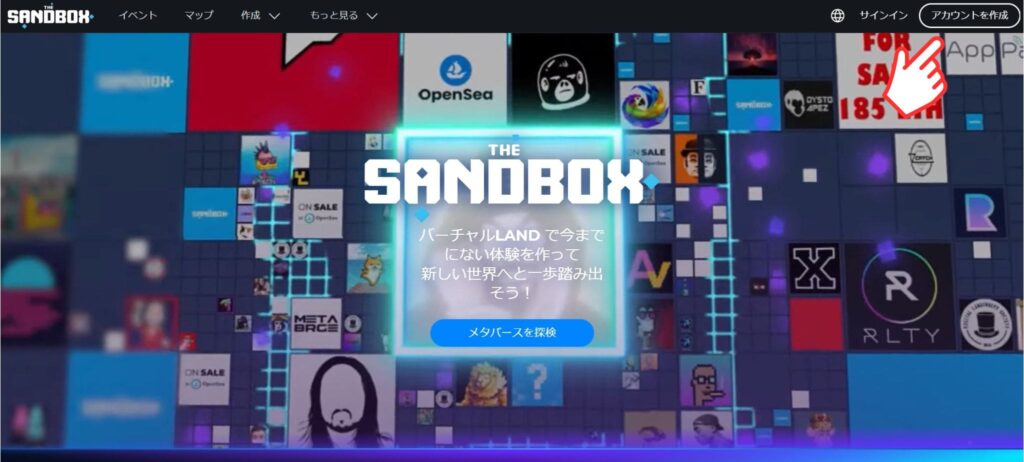
【ウォレットに接続】をクリックします。
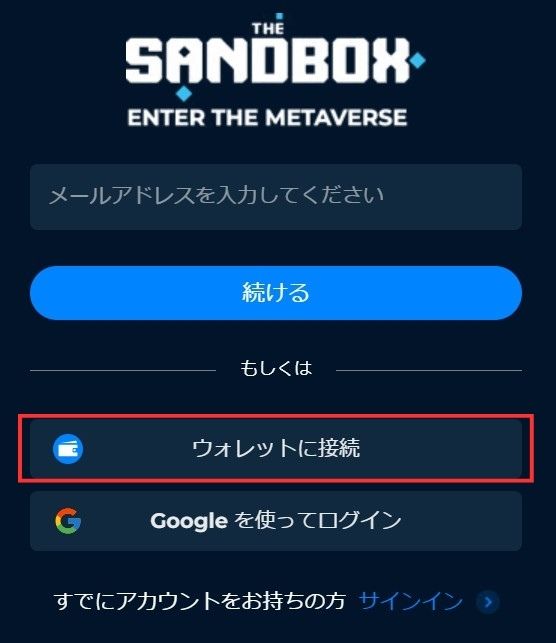
【Metamask】をクリックします。
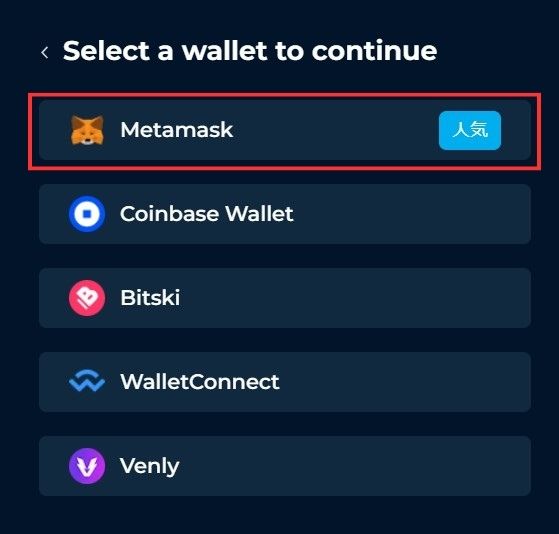
【署名】をクリックします。
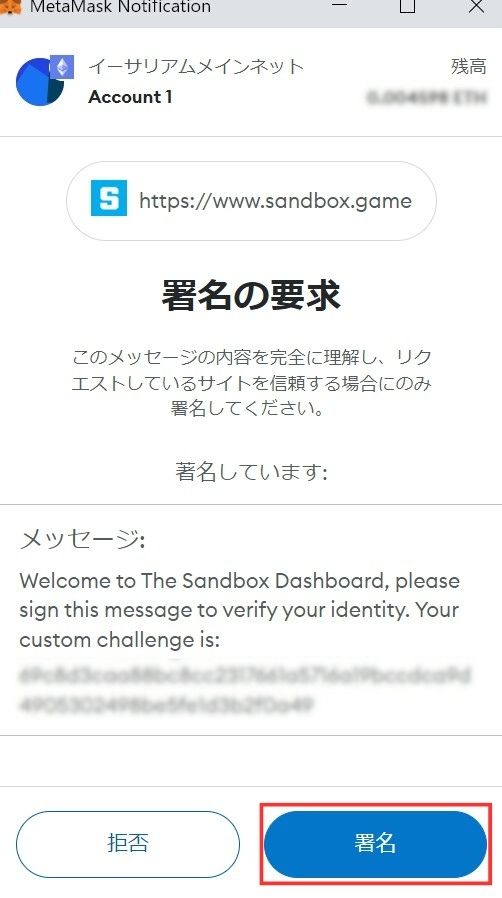
ユーザー名、Eメール、パスワードを設定し、【次へ】をクリックします。
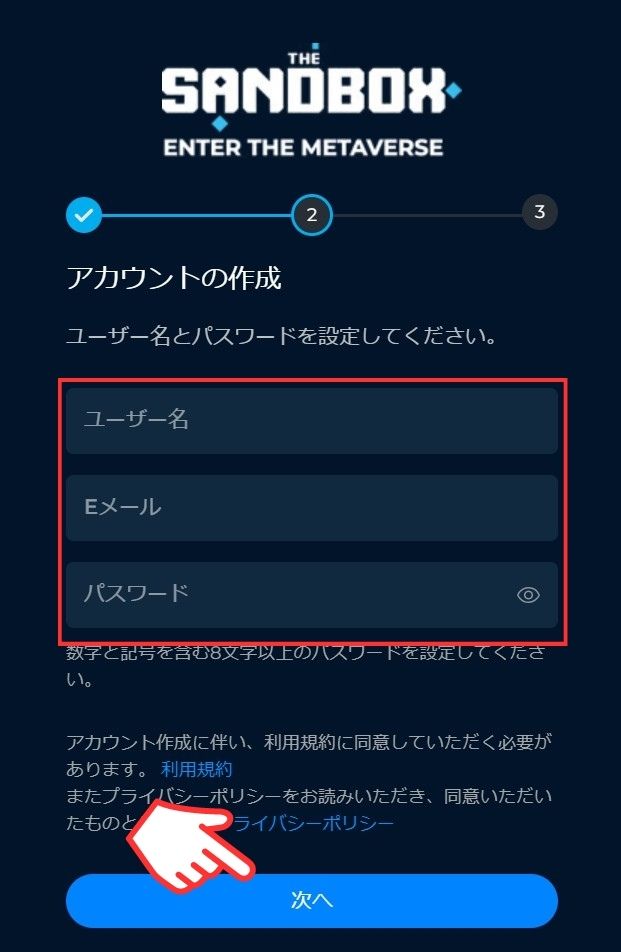
MetaMaskが起動されるので、【署名】をクリックします。
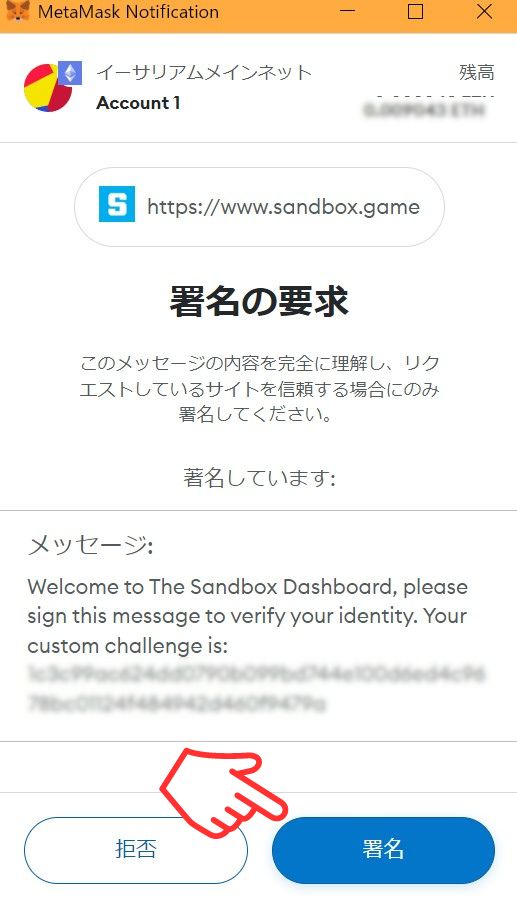
The Sandbox VoxEdit を始め方
【 VoxEdit 】 とはSandboxに使用するアバターを作成できるソフトです。
誰でも無料で始めることができます。
The SandBox Topページに移動
The SandBox Topページに移動します。
画面左の【作成】をクリックしてください。
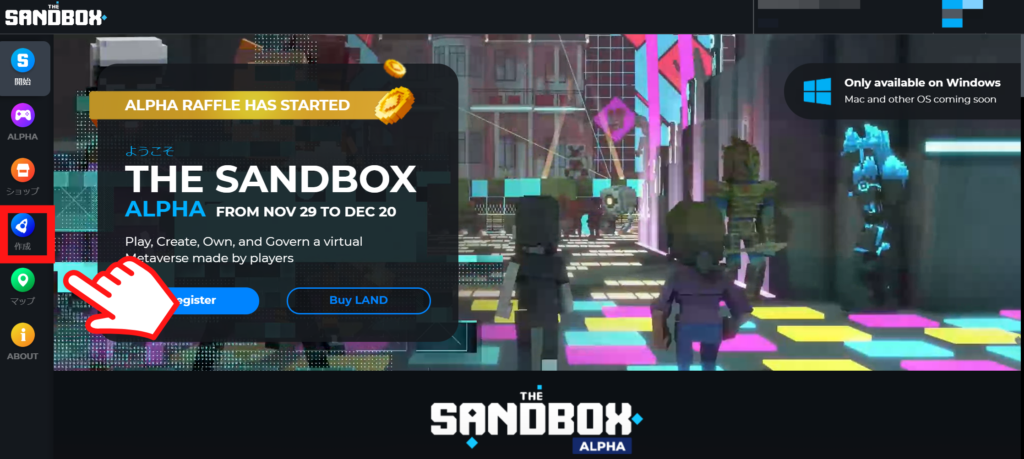
VoxEditにアクセス
VoxEditにアクセスします。
画面中央下の【VoxEdit】を選択し、【ダウンロード】をクリックします。
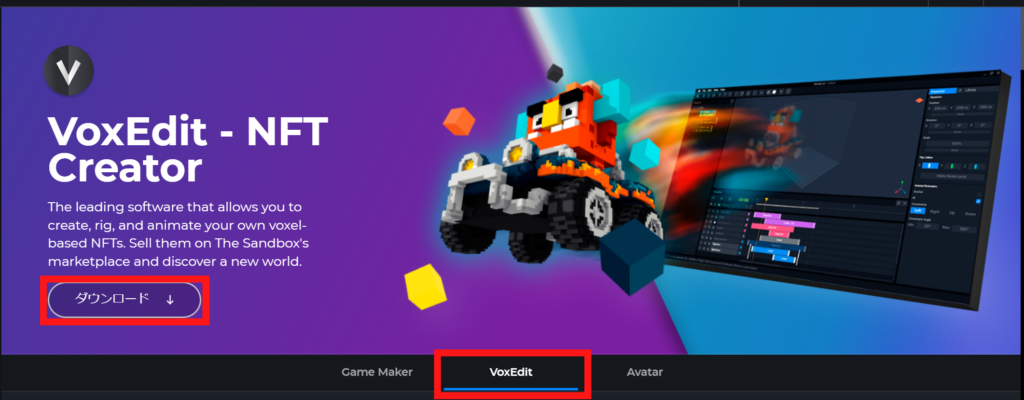
VoxEdit のダウンロード
ダウンロードするVersionを選択します。
今回はWindowsを選択しました。
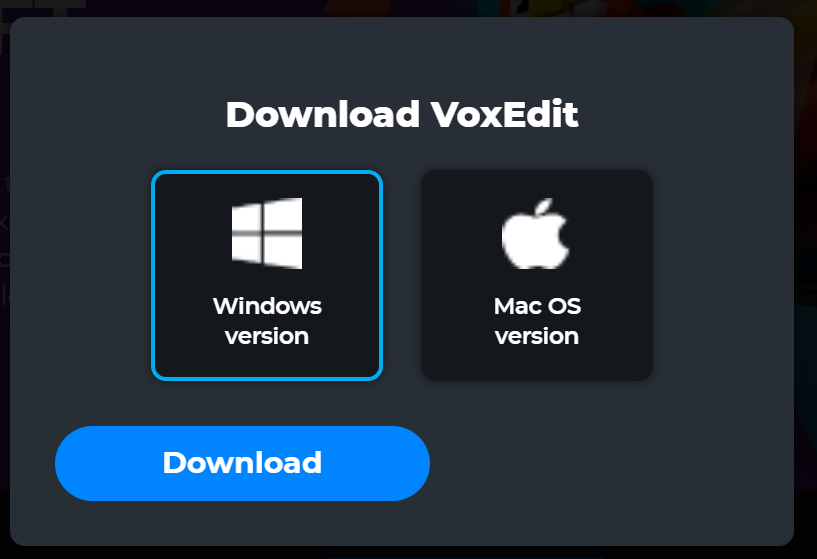
ダウンロードし、ソフトを起動します。
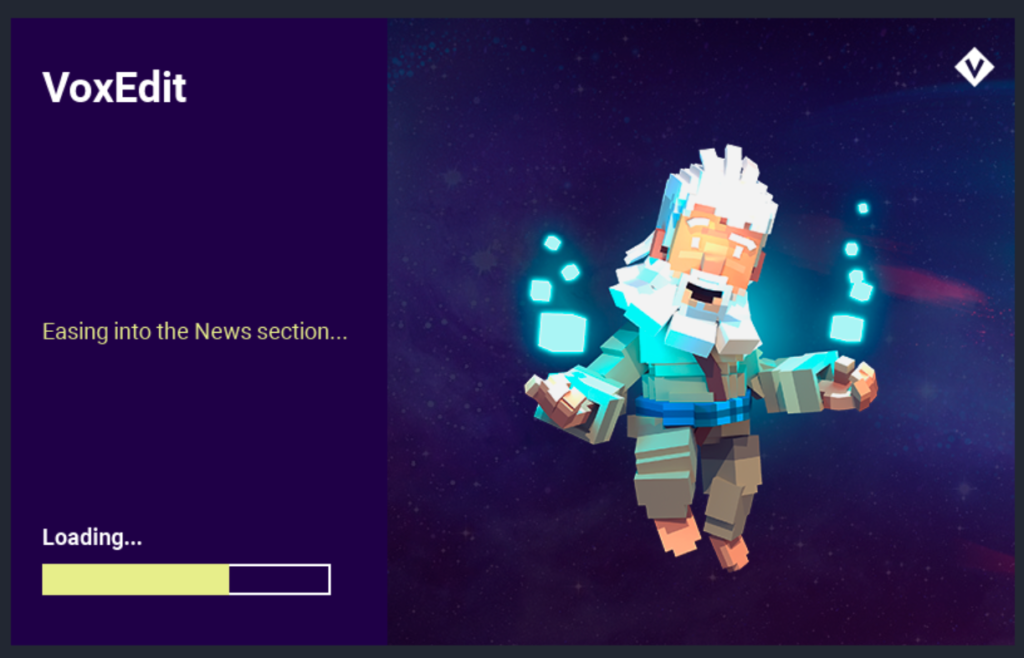
VoxEdit Top画面
VoxEdit Top画面に移動します。
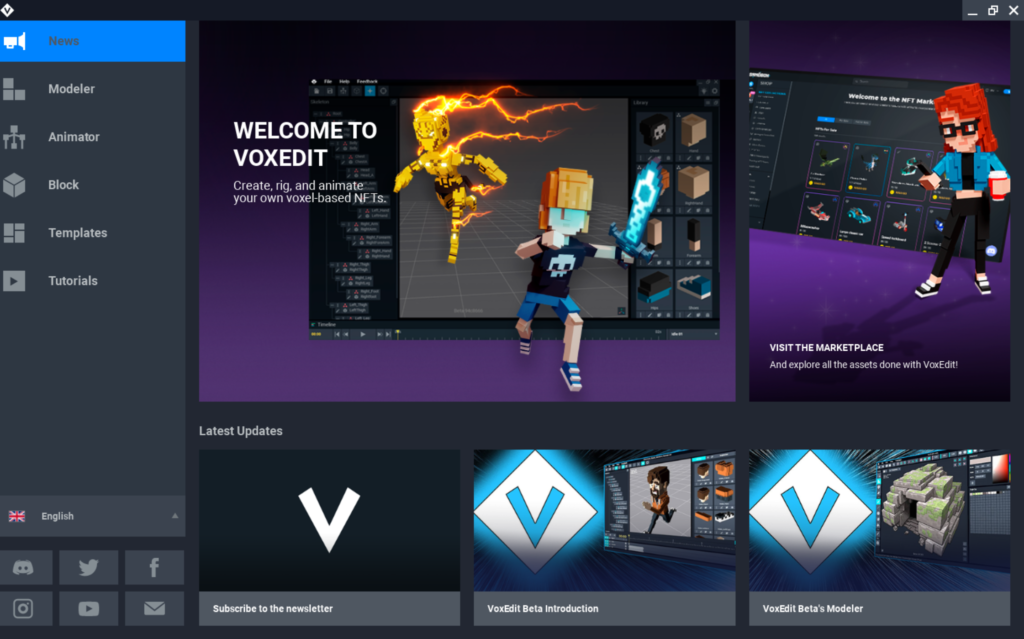
初期設定は英語です。
英語から日本語に変更できます。
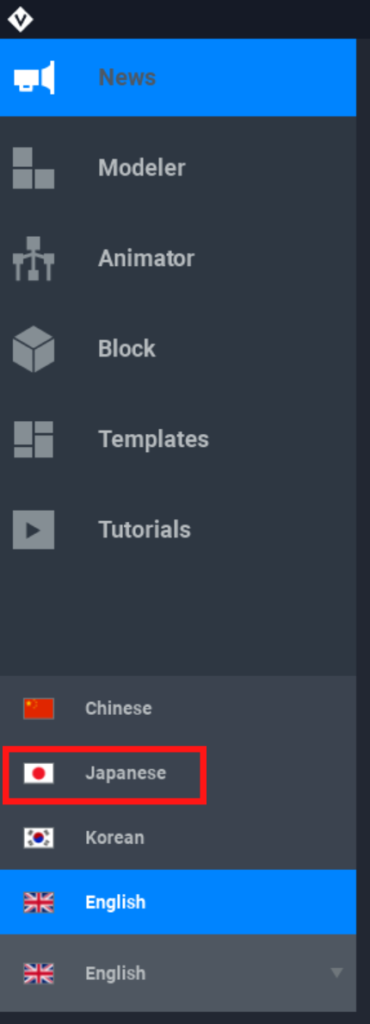
アバターの作成
初心者ユーザー向けにアバターのテンプレートが用意されています。
テンプレートからアバターを使うとやりやすいです。
左側の【Templates】をクリックします。
Templateの中で、好きなアバターを選択します。
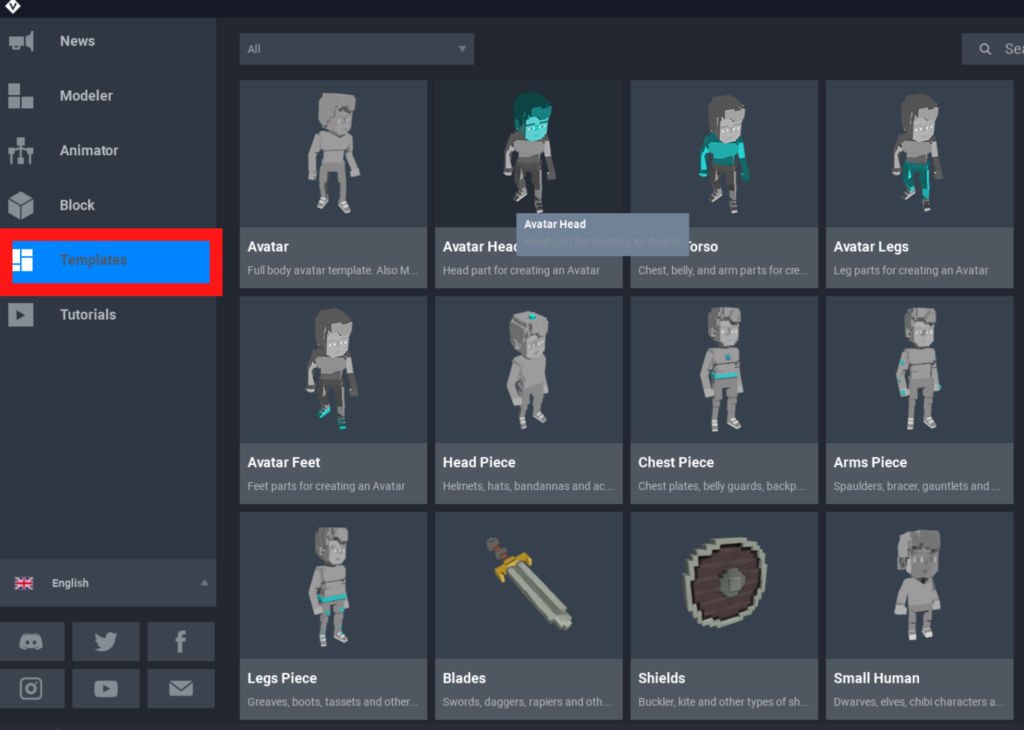
アバター作成画面に移動します。
この画面でアバター作成が可能です。
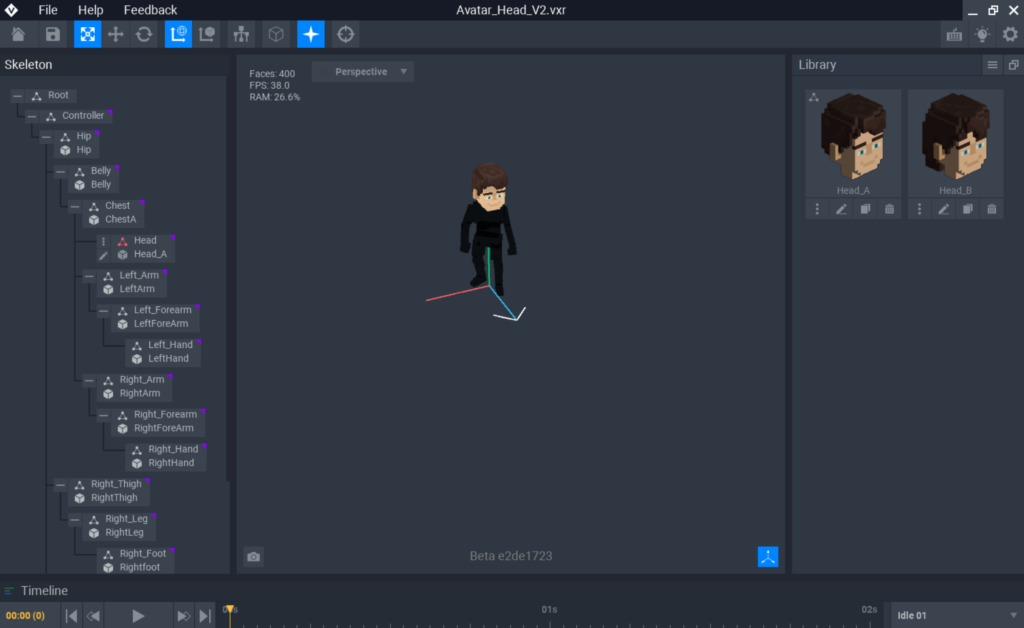
SandBox用のアセット作成
Voxeditでは、SandBox用にアセットを作成することができます。
下の図は私がVoxeditを利用して作ったアバターやアセットです。

VoxEditが開かない場合
使用されているパソコンのスペックが足りない可能性が考えられます。
本格的にVoxEditを楽しみたい場合、ゲーミングPCを検討さえるのをおすすめします。
私はVoxEditを使用する際は、デスクトップ型のゲーミングPCを利用しています。
The Sandbox(サンドボックス) VoxEditの始め方 まとめ
以上が The Sandbox(サンドボックス) VoxEdit の始め方です。
如何だったでしょうか?
是非トライしてみてください。
上記の情報は、2021年11月に設定した際の情報になります。
最新の設定方法や、その他の情報などは異なる可能性があります。ご了承ください。


